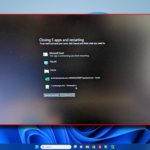خاموش شدن تصادفی کامپیوتر؟ ۱۱ راه برای رفع آن
اگر کامپیوتر شما به طور تصادفی خاموش شود، میتواند تمام وظایف ذخیره نشده شما را حذف کرده و طول عمر قطعه را به شدت کاهش دهد. چنین خرابیهای ناگهانی معمولاً به دلیل گرمای بیش از حد است. همچنین اگر کامپیوتر را مستقیماً و بدون رعایت مراحل خاموش کردن صحیح خاموش کنیم، میتواند اتفاق بیفتد.
دلایل دیگر میتواندسختافزار آسیبدیده، منبع تغذیه کم و خازنهای متورم باشد. بنابراین، بیایید در مورد دلایل و راهحلهای بیشتری برای تعمیر کامپیوتر که بهطور تصادفی خاموش میشود، بحث کنیم.
چه چیزی باعث خاموش شدن تصادفی کامپیوتر میشود؟
چندین مشکل میتواند در رایانه رخ دهد و باعث خرابی آن شود. با این حال، برخی از دلایل رایج خاموش شدن تصادفی رایانه به شرح زیر است:
- اجزای بیش از حد گرم شده
- کامپیوتر کم مصرف
- بایوس قدیمی
- درایور و ویندوز قدیمی
- ویروس و بدافزار
- سختافزار آسیبدیده
- سرعتهای نامنظم رم
- خازنهای متورم
- سکتورهای خراب روی هارد دیسک حاوی سیستم عامل
چگونه مشکل خاموش شدن ناگهانی کامپیوتر را برطرف کنیم؟
حالا که دلایل خاموش شدن تصادفی کامپیوتر را میدانیم، در اینجا چند روش برای رفع مشکل ارائه میدهیم.
منبع تغذیه را بررسی کنید
اگر کامپیوتر وات مورد نیاز را دریافت نکند، هر از گاهی به طور تصادفی خاموش میشود. در سیستم شما وقتی بار کاری روی PSU افزایش مییابد، برق بیشتری مصرف میکند. اجرای وظایف سنگین با GPU، افزایش بار کاری CPU و اتصال دستگاههای خارجی باعث میشود سیستم شما برق بیشتری از PSU بکشد.
توصیه میکنیم از برنامهای مانند Hwinfo64برای بررسی گزارشهای خطا و یافتن علل مشکل استفاده کنید. با این حال، فقط ارائه قدرت کافی نیست. اگر کامپیوتر از یک منبع تغذیه (PSU) بیکیفیت و بدون گواهینامه استفاده کند، قدرت کافی برای سیستم شما تأمین نخواهد شد.
حداقل مورد نیاز، گواهینامه 80 پلاس است. 80 پلاس یک برنامه صدور گواهینامه است که راندمان منبع تغذیه را آزمایش میکند.
اگر کامپیوتر حتی با وجود داشتن منبع تغذیه معتبر خاموش میشود، مطمئن شوید که منبع تغذیه منبع تغذیه پایدار است و دچار نوسان ناگهانی نمیشود.
بررسی سلامت سیستم
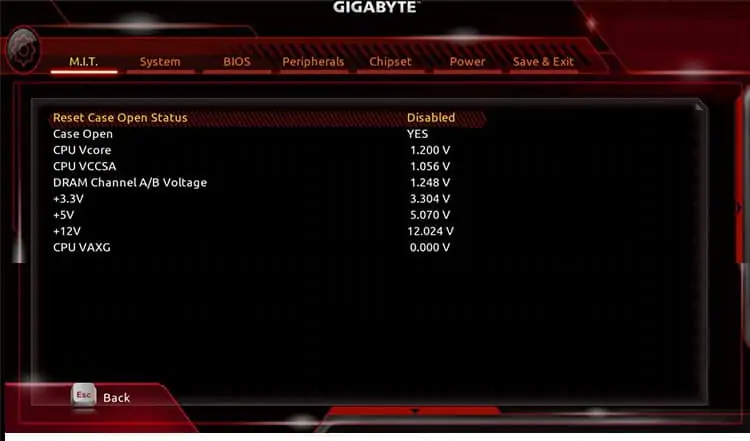
همچنین میتوانید با بررسی میزان توان از طریق بایوس، مطمئن شوید که منبع تغذیه (PSU) شما برق پایدار را به مادربرد تأمین میکند.
با رفتن به بایوس مادربرد و جستجوی عبارت PC Health Status (این بخش ممکن است بسته به سازنده مادربرد متفاوت باشد)، این مقادیر را بررسی کنید. در اینجا میتوانید تمام ولتاژها را مشاهده کنید. مقادیر ولتاژ در سمت چپ و راست باید یکسان باشند و نوسان نداشته باشند.
اگر ولتاژهای خوانده شده با هم مطابقت نداشتند، ممکن است مجبور شوید منبع تغذیه (PSU) را عوض کنید.
مادربرد را از نظر نشانگرهای LED بررسی کنید

مادربرد دارای نشانگرهای LED مختلفی است که ممکن است به شما در یافتن مشکل کمک کند. چراغهای LED زرد یا نارنجی که در جایی از مادربرد چشمک میزنند معمولاً به این معنی است که برخی از قطعات برای اجرای کامپیوتر شناسایی نمیشوند.
در اینجا لیستی از چند نشانگر LED در مادربرد شما آورده شده است.
- پردازنده: مادربرد پردازنده را شناسایی نمیکند
- DRAM: ماژول حافظه شناسایی نشد
- VGA/GPU : کارت گرافیک/GPU (واحد پردازش گرافیکی) شناسایی نمیشود
- بوت: مادربرد نمیتواند دستگاههای بوت را شناسایی یا بخواند.
اینها تنها نشانههایی نیستند که هنگام بررسی یک مادربرد معیوب باید به دنبال آنها باشید. به دنبال هرگونه آسیب فیزیکی، شل شدن کانکتورها و علائم سوختگی روی برد باشید. این کار نیاز به بازرسی فیزیکی برد دارد.
اگر پینهای بلندگو در کانکتور پنل جلویی به یک بلندگوی کد بوق متصل باشد، مادربرد صدای بوق تولید میکند. با توجه به تعداد صدای بوق تولید شده توسط مادربرد، میتوانید مشکلات سختافزاری خود را دقیقاً مشخص کنید.
کامپیوتر را تمیز کنید

حتی اگر روزانه از کامپیوتر استفاده کنیم، گرد و غبار روی آن جمع میشود. یک لایه متراکم از گرد و غبار روی فنها و هیت سینک مینشیند و باعث گرم شدن بیش از حد سیستم میشود.
گرد و غبار روی هیت سینک مانع از دفع گرما از تراشههای مادربرد توسط آنها میشود. فنهای CPU در صورت وجود مقاومت به دلیل ذرات گرد و غبار، با RPM (سرعت چرخش در دقیقه) کم کار میکنند. همه اینها باعث گرم شدن بیش از حد سیستم شما میشود.
بنابراین، بهتر است کامپیوتر را مرتباً تمیز کنید تا طول عمر آن افزایش یابد.
گرد و غبار روی قسمت داخلی فنها به سختی پاک میشود. میتوانید از روغن مکانیکی سبک در مرکز فنهای خنککننده استفاده کنید.
نکته: از روغن پخت و پز یا اسپری روان کننده استفاده نکنید.
دوباره خمیر حرارتی بزنید

خمیر حرارتی یک ماده شیمیایی رسانای حرارتی است که برای اتصال هیت سینکها به منابع گرما، مانند پردازندههای CPU، استفاده میشود. ما از خمیر حرارتی برای کاهش شکافهای هوا یا حفرهها در محل تماس استفاده میکنیم و امکان انتقال حداکثری گرما بین سطوح را فراهم میکنیم.
معمولاً، بسته به دمای CPU، باید هر دو تا سه سال یک بار خمیر حرارتی را دوباره استفاده کنیم. با این حال، اگر به هر دلیلی خنککننده را از CPU جدا کردید، بهتر است خمیر حرارتی را تمیز کرده و دوباره استفاده کنید .
بایوس را آپدیت کنید
بایوس یا سیستم ورودی-خروجی پایه، یک میانافزار است که توسط CPU برای انجام فرآیندهای راهاندازی هنگام بوت شدن کامپیوتر استفاده میشود. برخی از مشکلات ناشناخته با بایوس میتواند باعث خاموش شدن تصادفی کامپیوتر شود. میتوانید بایوس را بهروزرسانی کنید تا بررسی کنید که آیا مشکل برطرف شده است یا خیر.
جدیدترین مادربرد، گزینهای برای بهروزرسانی بایوس با دکمه فلش بایوس روی پنل ورودی/خروجی خواهد داشت.
نکته: اگر بهروزرسانی را قطع کنیم، ممکن است به کل مادربرد آسیب برسد. بنابراین، فقط در صورتی بهروزرسانی بایوس را انجام دهید که کاملاً مطمئن هستید.
دستور Check Disk را اجرا کنید
دستوری از خط فرمان است که هارد دیسک ما را برای یافتن هرگونه سکتور خراب، فایلهای خراب و غیره اسکن میکند. این دستور به عنوان یک ابزار تشخیص خطا عمل میکند. بنابراین، اگر روی هارد دیسک خود که حاوی سیستم عامل است، سکتور خراب دارید، سعی کنید این سکتورها را با استفاده از دستور CHKDSK تعمیر کنید.
با این حال، اگر هارد دیسک از داخل دچار آسیب دائمی شده باشد، ممکن است لازم باشد خود هارد دیسک را تعویض کنید.
اگر روی هارد دیسک حاوی سیستم عامل، سکتور معیوب داشته باشیم، ممکن است کامپیوتر دچار خاموش شدنهای تصادفی شود.
برای اجرای دستور check disk مراحل زیر را دنبال کنید.
- کلید ویندوز + R را فشار دهید.
- عبارت « cmd » را بدون علامت نقل قول تایپ کنید و کلیدهای Ctrl + Shift + Enter را فشار دهید .
- حالا عبارت « chkdsk » را تایپ کرده و اینتر را بزنید.
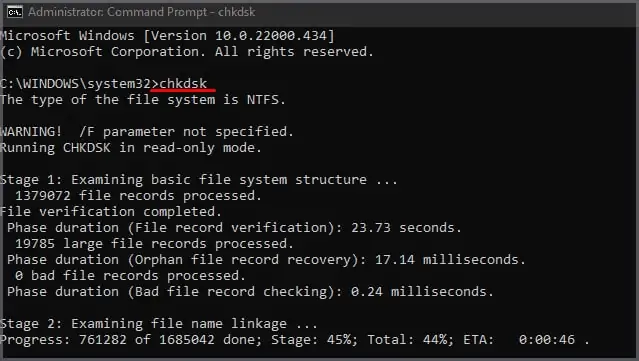
- صبر کنید تا فرآیند کامل شود. پس از اتمام فرآیند، گزارش مفصلی از هارد دیسک خود مشاهده خواهید کرد.
این دستور فقط مشکلات را بدون ایجاد هیچ تغییری اسکن میکند. در اینجا چند پارامتر برای دستور chkdsk آورده شده است، میتوانید از آنها بر اساس نیاز خود استفاده کنید.
- chkdsk /f: خطاهای موجود در درایو را برطرف میکند.
- chkdsk /r: سکتورهای آسیبدیده را پیدا کرده و اطلاعات قابل خواندن را بازیابی میکند. اجرای این دستور، /f را نیز اجرا میکند.
- chkdsk /v: مسیر و نام فایل تمام فایلهایی که درحال بررسی هستند را نشان میدهد.
ماژولهای حافظه را دوباره نصب کنید

گاهی اوقات، ممکن است کامپیوتر شما رم را شناسایی نکند و باعث خاموش شدن تصادفی سیستم شود. قرار دادن مجدد ماژول حافظه میتواند باعث شود سیستم شما دوباره آنها را شناسایی کند.
هنگام قرار دادن رم در اسلاتهای حافظه، مطمئن شوید که صدای کلیک میشنوید. این نشان میدهد که رم به درستی قرار گرفته است.
بهروزرسانی/بازگردانی ویندوز
اگر کامپیوتر شما بعد از بهروزرسانی ویندوز بهطور تصادفی خاموش میشود، میتوانید برای حل این مشکل، ویندوز را به نسخه قبلی برگردانید. برای بازگرداندن بهروزرسانی ویندوز، میتوانید این مراحل را دنبال کنید.
- روی منوی شروع کلیک کنید .
- به تنظیمات >امنیت و بهروزرسانی (بهروزرسانی ویندوز برای ویندوز ۱۱) > بهروزرسانی ویندوز > مشاهده تاریخچه بهروزرسانیها بروید .
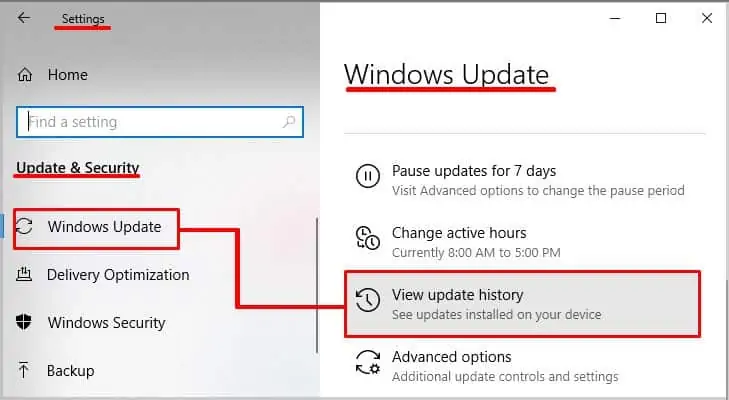
- به پایین اسکرول کنید تا به قسمت حذف نصب بهروزرسانیها برسید .
- روی آخرین بهروزرسانی کلیک راست کرده و گزینه Uninstall را بزنید .
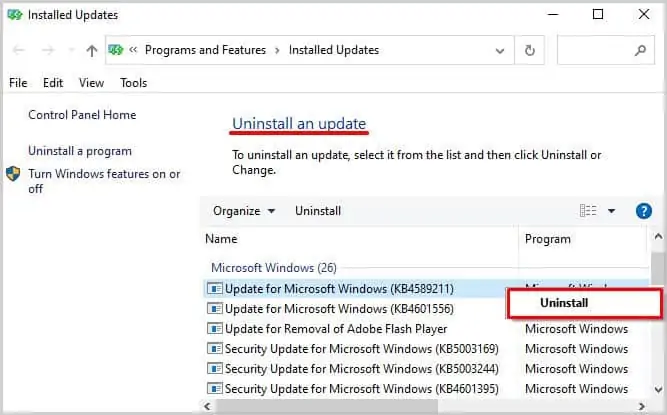
- پس از اتمام حذف، کامپیوتر را مجدداً راه اندازی کنید.
این مشکل همچنین میتواند در صورت قدیمی بودن ویندوز رخ دهد. ویندوز خود را از طریق تنظیمات > بهروزرسانی ویندوز >بررسی بهروزرسانیها به آخرین نسخه بهروزرسانی کنید. این کار همچنین تمام درایورهای شما را بهروزرسانی میکند.
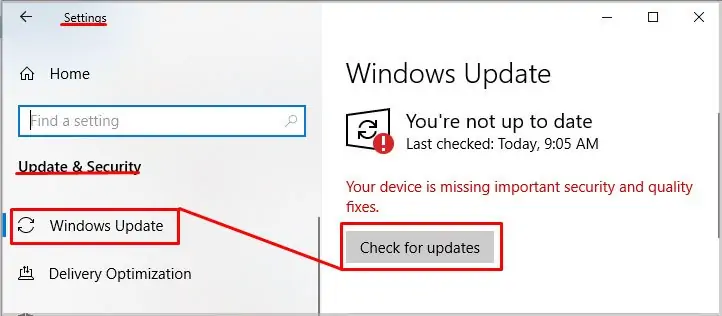
از نرمافزار آنتیویروس استفاده کنید
اگر کامپیوتر شما پس از بازدید از یک وبسایت یا دانلود یک برنامه، دچار مشکل ، راهاندازی مجدد یا عملکرد بسیار کند شده است، مطمئناً قربانی یک ویروس کامپیوتری شدهاید. ما باید این ویروس را حذف کنیم تا کامپیوتر به راحتی کار کند، قبل از اینکه شروع به از بین بردن فایلها کند.
نرمافزارهای آنتیویروس مختلف مانند Avast، Kaspersky و Avg Internet Security میتوانند به کامپیوتر شما در یافتن و حذف این ویروسها کمک کنند.
تنظیم مجدد سیستم عامل
اگر مشکل از سیستم عامل یا برخی نرمافزارها باشد، تنظیم مجدد سیستم عامل ممکن است مشکل را حل کند. اما لطفاً توجه داشته باشید که بهتر است فقط در صورتی به این روش متوسل شوید که سایر راهحلها کارساز نباشند. این کار باعث میشود گوشی به حالت اولیه خود بازگردد و تمام برنامههای نصب شده و فایلهای کش حذف شوند.
در اینجا نحوه تنظیم مجدد سیستم عامل شما آورده شده است:
برای ویندوز ۱۱
- روی منوی شروع کلیک کنید .
- به تنظیمات > بازیابی بروید
- روی تنظیم مجدد این رایانه کلیک کنید
برای ویندوز ۱۰
- روی منوی شروع کلیک کنید
- به تنظیمات >بهروزرسانی و امنیت >بازیابی بروید .
- در قسمت «تنظیم مجدد این رایانه» ، روی « شروع به کار» کلیک کنید
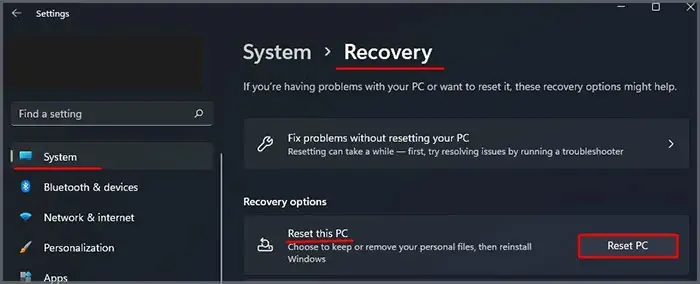
پس از کلیک بر روی «تنظیم مجدد این رایانه» یا «شروع به کار»، این مراحل را دنبال کنید .
- اگر میخواهید فایلهای کامپیوتر را نگه دارید، روی «فایلهای من را نگه دارید» کلیک کنید، در غیر این صورت روی «حذف همه چیز» کلیک کنید.
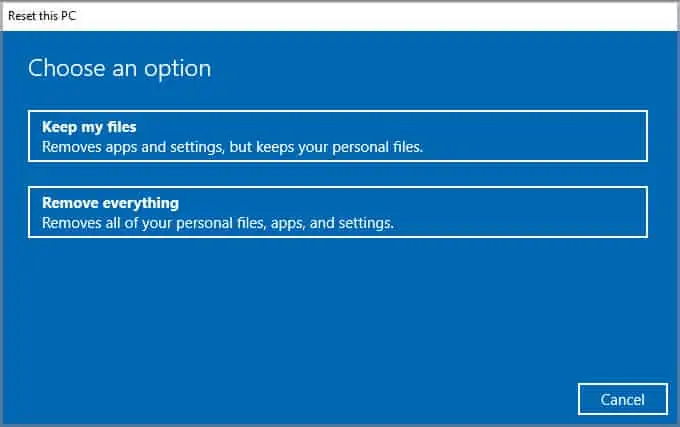
- روی نصب مجدد محلی کلیک کنید .
- روی تنظیم مجدد کلیک کنید .
بیشتر بدانید:
خاموش شدن ویندوز ۱۱ پس از عدم فعالیت: ۴ راه برای متوقف کردن آن
سوالات متداول
چگونه میتوانم تشخیص دهم که کامپیوترم بیش از حد گرم میشود؟
در اینجا چند روش وجود دارد که میتوانید تشخیص دهید آیا کامپیوتر شما بیش از حد گرم میشود یا خیر.
- اگر فن خنککننده پردازنده شما با دور بالا میچرخد، به عبارت دیگر، صدای زیادی تولید میکند.
- پردازنده مرکزی (CPU) با فرکانس پایینتری نسبت به حالت عادی کار میکند.
- کامپیوتر اغلب به طور خودکار خاموش میشود.
- کامپیوتر کندتر
چگونه بفهمم که PSU من خراب است؟
اگر هر یک از علائم زیر را در رایانه خود مشاهده کردید، PSU شما به درستی کار نمیکند.
- کامپیوترها مرتباً خاموش یا بهطور خودکار ریاستارت میشوند
- صفحه آبی مرگ
- نویز از منبع تغذیه (PSU)